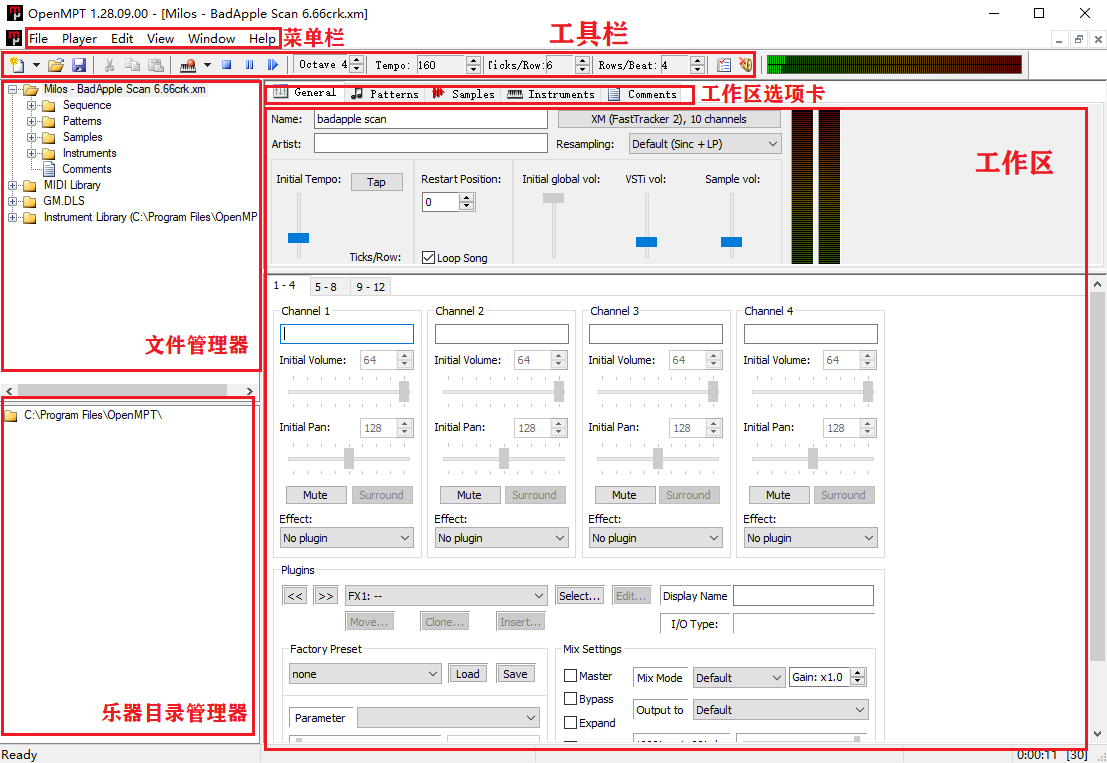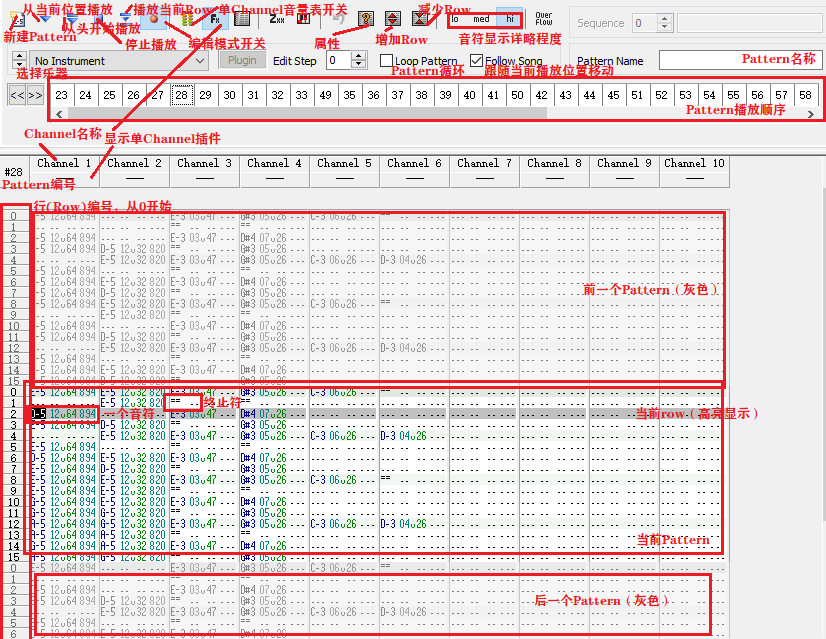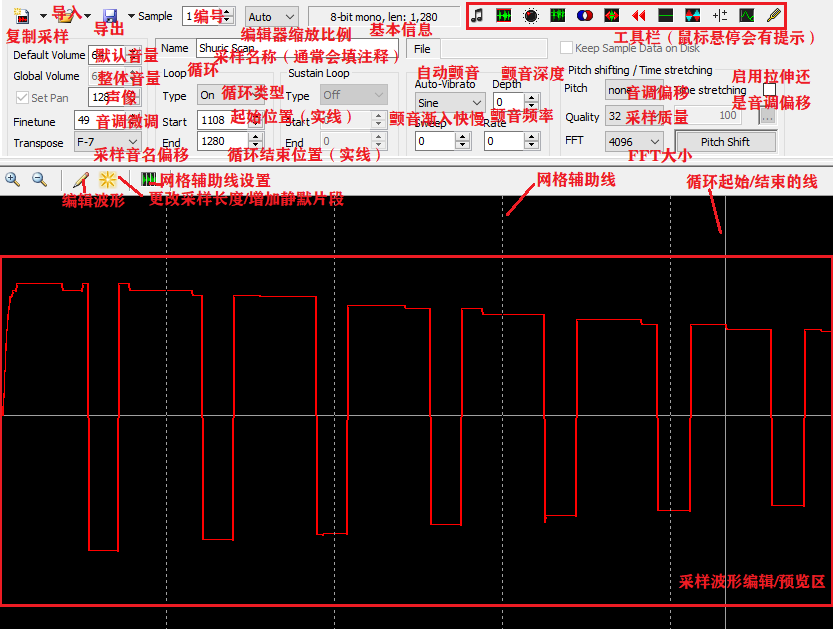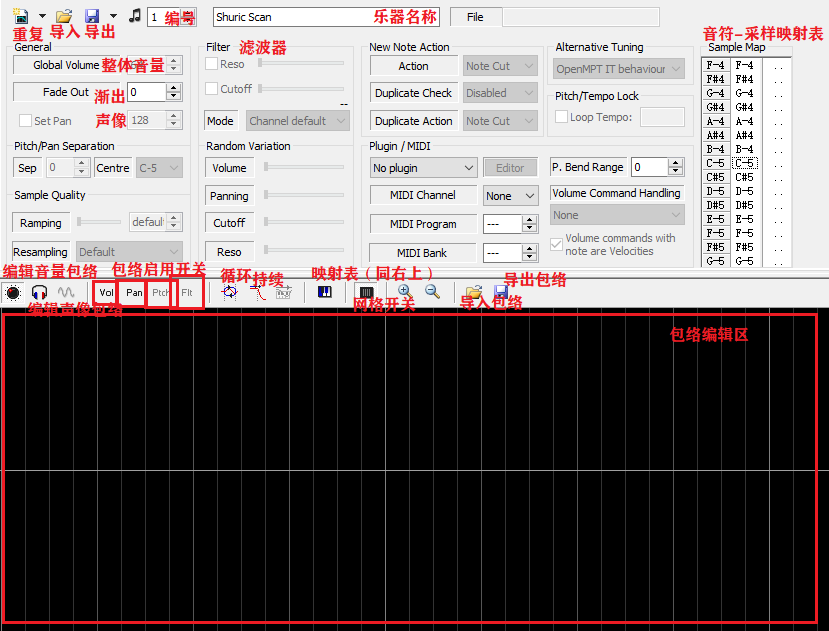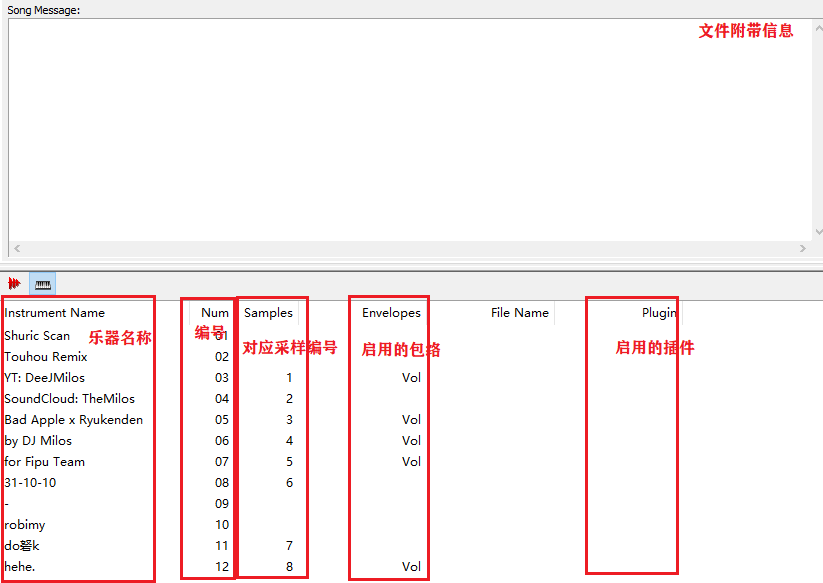本文将引导您快速熟悉OpenMPT软件界面和基本用法。
界面布局
整体结构
如果您只是想播放模块音乐文件,请用OpenMPT打开文件后使用工具栏上的播放、暂停、停止按钮进行操作。下文内容您可以选择性阅读。
左侧文件管理器可以快速查看文件里包含的乐器、采样、Pattern列表,右侧工作区为编辑模块音乐的主要工作区域。
工作区布局
General(基本设置)
在这里可以查看和设置模块音乐的一些基本属性。
如果您想要改变文件格式,您可以点击图中的“属性设置”所指向的按钮并设置具体文件格式。OpenMPT支持的模块音乐格式有MOD、S3M、XM、IT和MPTM五种,它们均可互相转换。
如果您想要更改Channel个数,也可以在“属性设置”处进行修改。
Patterns(Pattern编辑器)
整体布局
这里相当于DAW的钢琴窗,可以自由编辑音符。与DAW不同的是,这里的音符音名、乐器、音量、效果器等均以文本形式呈现,每个Channel仅能同时播放一个音符,每一行可以设置多个音符。每个Channel单音符的特性致使大部分音符无需终止符就能停止。
如果您觉得这里显示的音符太过抽象,可以双击该音符,然后就能打开该音符的属性窗口。
音符信息
关于这里的音量命令和效果器具体代表什么含义,请双击该音符来查看。
如果您想插入音符,您可以尝试使用键盘输入音符或双击打开属性选择音名。例如,请鼠标单击要插入音符的位置后按下键盘上任意一个字母或数字键,您就能看到屏幕上出现了该键对应的音符。
Samples(采样编辑器)
Instruments(Instrument编辑器)
Comments(注释/附带信息)
TIPS:过去的MOD、XM等格式的标准中并未给注释文本提供位置,因此大多数的附带文本信息都填写在采样名称和乐器名称处,且形成了传统被各作者所遵循。